3) Publier son application¶
La configuration de votre application est terminée. Vous pouvez prévisualiser le résultat, télécharger le fichier .XML ou publier l’application sur un serveur.
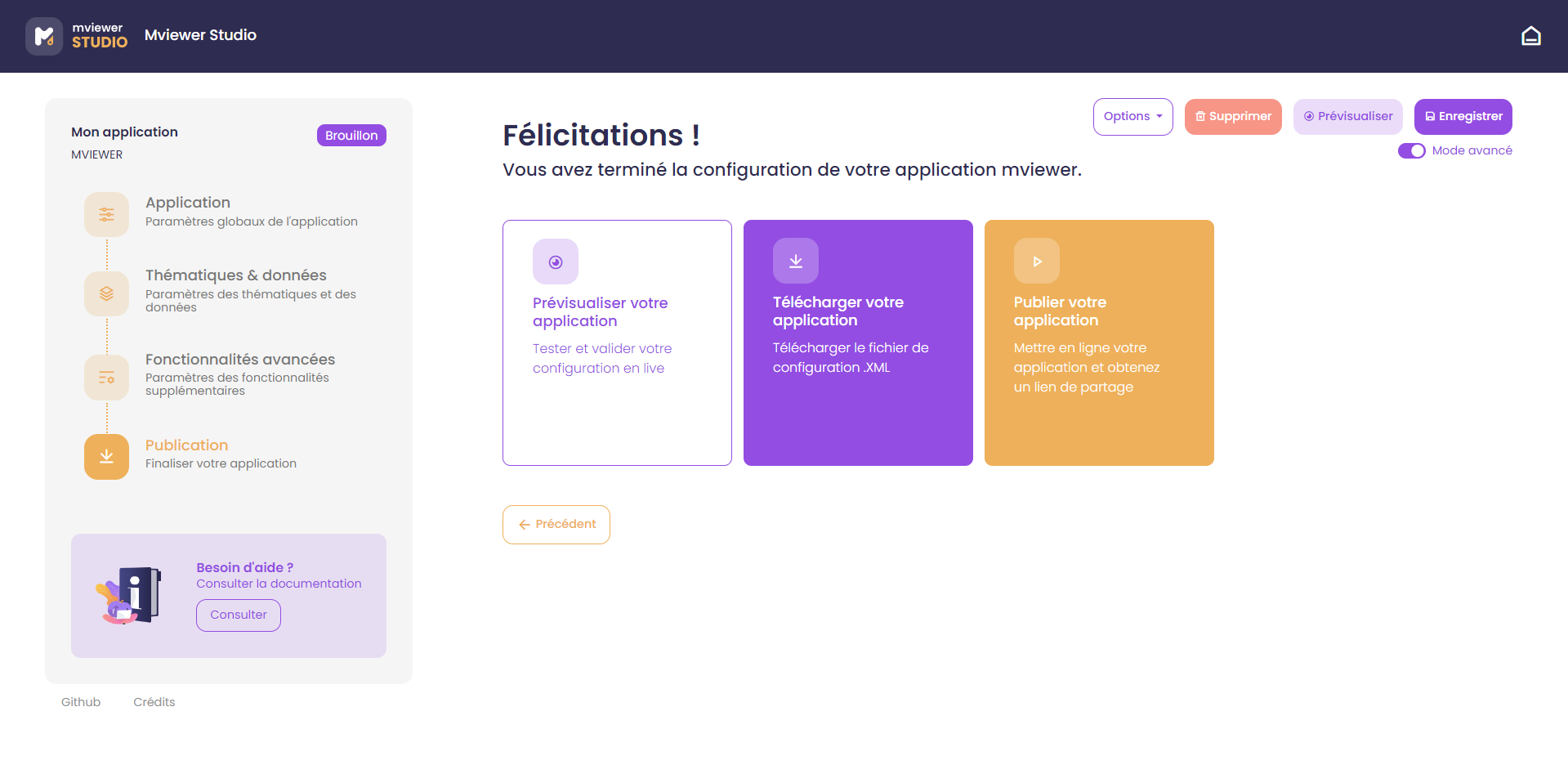
Publier une application depuis le studio¶
Note
Note Cette fonctionnalité est disponible si et seulement si l’instance sur laquelle vous créez votre application est configurée pour publier une application en production.
Pour publier votre application, cliquez sur « Publier votre application ». Une nouvelle fenêtre s’ouvre :
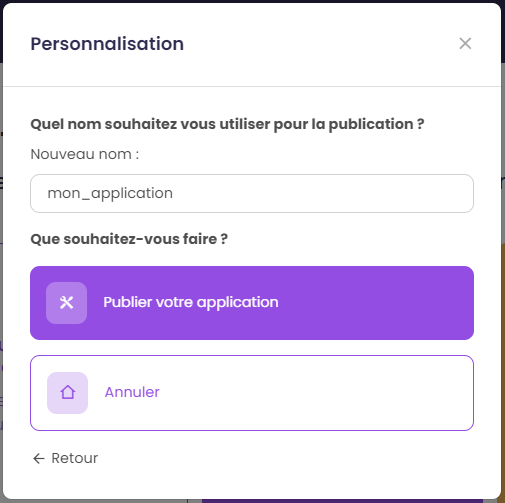
Nouveau nom: nom de l’application publiée, par défaut c’est le nom saisi lors de la création. Ce nom sera visible dans le lien de l’application et sera également le nom du dossier sur le serveur.
Pour valider le processus, cliquez sur « Publier votre application ».
Une fenêtre indique que l’application a été publiée avec succès :
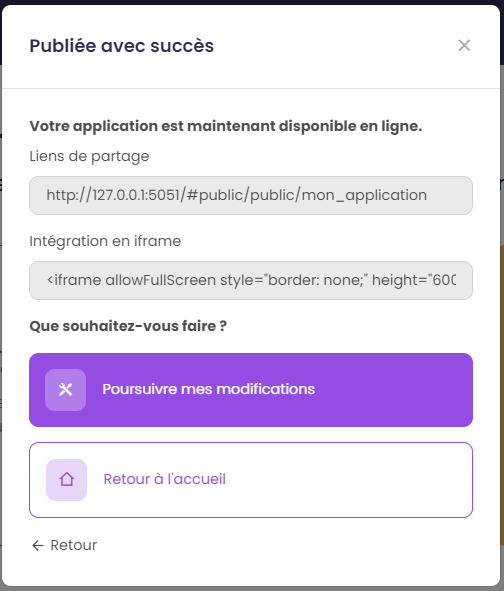
Lien de partage: Lien de l’application en production permettant d’y accéder. Ce lien est fixe permettant une mise en production de l’application.Intégration en iframe: Code HTML à copier/coller pour intégrer la carte dans une page web
Vous pouvez ensuite poursuivre vos modifications ou retourner à l’accueil.